
Sollumzを使用してテクスチャをGTA5に反映させる方法【GTA5】【Sollumz】
先に言っておきます。簡単な解説になります。また、この解説の7割はBlenderの基礎操作になるので初心者の方は基礎を身に着けてからをおすすめします。
今回はSollumz公式から公開されているチュートリアル用のモデルを使用します。
まずテクスチャとモデリングしたオブジェクトを用意する

オブジェクトを選択してSollumzのメニューにあるconvert to drawable を押す

オブジェクトを選択した状態で右下の赤い球?のマークを押して、SollumzのメニューのShader Toolsから、DEFAULT を押して下のCreateShader ・・を押してマテリアルを追加する

また赤い球のようなマークを押して下にスクロールしてSollumzの欄のTexture・・のタブを開く
で、資格で囲んだフォルダマークを押してテクスチャの画像ファイルを追加

これでちゃんと反映することもあれば真っ黒のこともある
※真っ黒でも問題ないことが多いので心配無
※反映されたテクスチャを見るにはZキーを押しながらこの下のマテリアルプレビューを選択することで閲覧可能
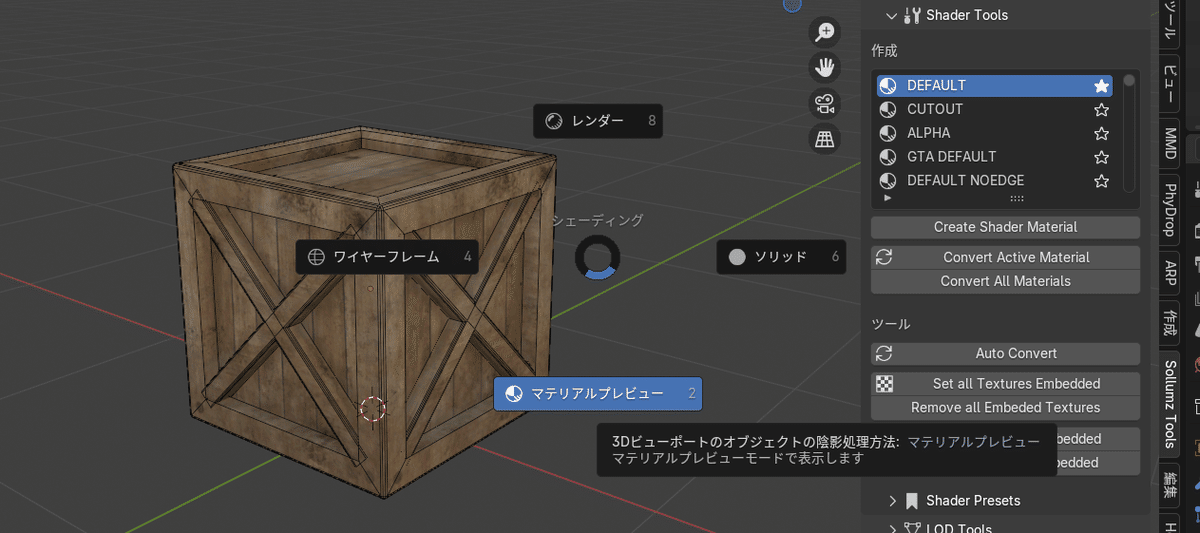
ちなみに文字とかで位置を合わせたい場合はUV編集のタブで可能だが、説明がめんどいのでGoogleで「Blender UV 編集」で検索

できたらオブジェクトを選択し、ファイルからエクスポート、CodeWalkerなんちゃらを押してエクスポート

CodeWalkerを開いて、保存した場所を開く そして編集モードをオンにした状態で右クリックを押してimport XMLを押す
で保存したXMLを選択

これでydrが生成され、開くとテクスチャが張られてないオブジェクトが出てくる
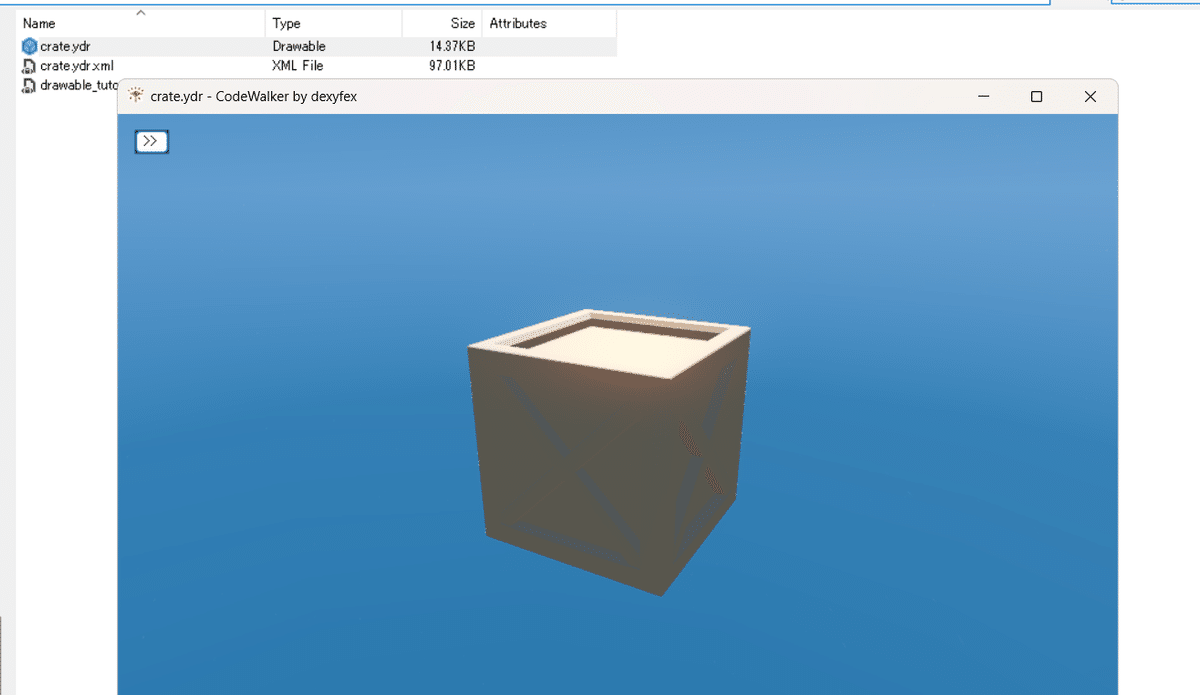
OpenⅣを開き、ydrと同じフォルダ場所で右クリックして新しいからTexture・・を選択し、ydrと同じ名前を入力してOK (今回だとcrate)


YTDが作れたら中にテクスチャの画像ファイルを入れる

これで完成
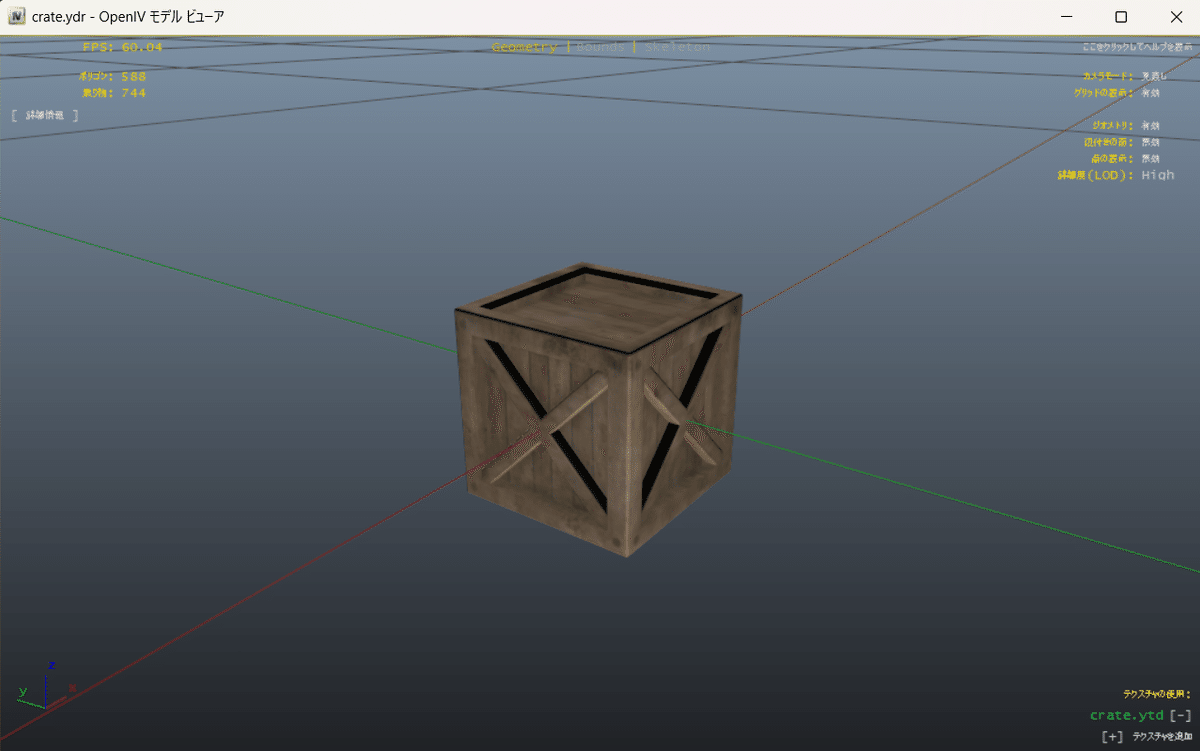
後はご自身でGTA5に導入し、ちゃんと動くかの確認を行ってください。
小物系であればAddonPropを使うことをおすすめします。
